在Excel中制作线性曲线的误差线,可以通过添加趋势线、选择显示误差线以及调整误差线设置等步骤完成。首先,选择数据区域,插入散点图,添加趋势线并选择显示误差线,调整误差线格式。这些步骤可以帮助你在Excel中准确地展示数据的误差范围。接下来,我将详细介绍这些步骤。
一、选择数据并插入散点图
要在Excel中制作线性曲线并添加误差线,首先需要选择你的数据区域,并插入一个合适的图表类型。通常,使用散点图来展示数据的分布和趋势。
选择数据区域:打开Excel文件,选择你要用来制作图表的数据区域,包括X轴和Y轴的数据。
插入散点图:点击“插入”选项卡,选择“散点图”并选择其中一种样式(通常是带有直线的散点图)。
二、添加趋势线
在散点图中添加趋势线可以帮助你更好地理解数据的整体趋势。
选择数据点:在图表中,右键点击其中一个数据点。
添加趋势线:在弹出的菜单中选择“添加趋势线”。
选择线性趋势线:在趋势线选项中,选择“线性趋势线”。这样可以显示数据的线性趋势。
三、显示误差线
误差线可以帮助你展示数据的误差范围,从而更准确地反映数据的可信度。
选择数据系列:右键点击图表中的数据系列。
添加误差线:在弹出的菜单中选择“添加误差线”。Excel默认会为你添加误差线。
调整误差线格式:你可以在误差线选项中选择不同的误差类型(如固定值、百分比、标准差等),以适应你的数据需求。
四、调整误差线设置
根据你的具体需求,调整误差线的设置,以确保误差线能够准确反映数据的误差范围。
格式化误差线:右键点击误差线,选择“格式化误差线”。
选择误差量:在误差线选项中,你可以选择固定值、百分比、标准差等不同的误差量类型。如果你的数据有自定义的误差值,还可以选择“自定义”并输入误差范围。
调整误差线样式:你还可以调整误差线的颜色、线型等,使其与图表整体风格一致。
五、验证图表准确性
在添加误差线后,确保图表能够准确反映数据的趋势和误差范围。
检查数据点和误差线:仔细检查图表中的数据点和误差线,确保误差线准确反映数据的误差范围。
调整图表布局:根据需要调整图表的布局,使其更易于理解和展示。
六、保存和分享图表
制作完误差线图表后,你可以将其保存并分享给需要的人员。
保存图表:点击“文件”选项卡,选择“保存”或“另存为”,将图表保存为Excel文件或其他格式(如PDF)。
分享图表:将保存的图表文件发送给需要的人员,或者将其嵌入到报告或演示文稿中。
通过以上步骤,你可以在Excel中制作线性曲线并添加误差线,从而更准确地展示数据的趋势和误差范围。这不仅可以帮助你更好地理解数据,还可以提高数据展示的专业性和可信度。
相关问答FAQs:
1. 如何在Excel中添加误差线到线性曲线图中?
在Excel中,您可以通过以下步骤向线性曲线图添加误差线:
选择您的线性曲线图。
点击图表工具栏上的“布局”选项卡。
在“分析”组中,点击“误差线”下拉菜单。
选择“更多选项”以打开“格式误差线”对话框。
在对话框中,您可以选择不同的误差线类型,如固定值、百分比或标准偏差。
还可以自定义误差线的样式、颜色和线条粗细。
单击“确定”以将误差线添加到您的线性曲线图中。
2. 如何在Excel中调整线性曲线图中误差线的样式和颜色?
若要调整Excel中线性曲线图中误差线的样式和颜色,您可以按照以下步骤操作:
选择您的线性曲线图。
点击图表工具栏上的“布局”选项卡。
在“分析”组中,点击“误差线”下拉菜单。
选择“更多选项”以打开“格式误差线”对话框。
在对话框中,您可以更改误差线的样式,如线条类型、线条粗细和标记样式。
您还可以更改误差线的颜色,通过点击“线条颜色”或“标记颜色”选项来选择您喜欢的颜色。
单击“确定”以应用您的更改并更新线性曲线图中的误差线样式和颜色。
3. 如何计算并添加标准偏差误差线到Excel线性曲线图中?
若要计算并添加标准偏差误差线到Excel线性曲线图中,请按照以下步骤进行操作:
首先,计算您的数据集的标准偏差。您可以使用Excel内置函数“STDEV”来进行计算。
在Excel中,选择您的线性曲线图。
点击图表工具栏上的“布局”选项卡。
在“分析”组中,点击“误差线”下拉菜单。
选择“更多选项”以打开“格式误差线”对话框。
在对话框中,选择“自定义”误差线类型。
在“值”框中,输入您计算得到的标准偏差值。
单击“确定”以将标准偏差误差线添加到您的线性曲线图中。
原创文章,作者:Edit1,如若转载,请注明出处:https://docs.pingcode.com/baike/4661927